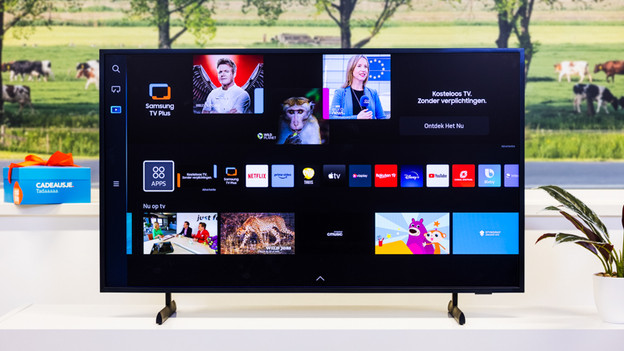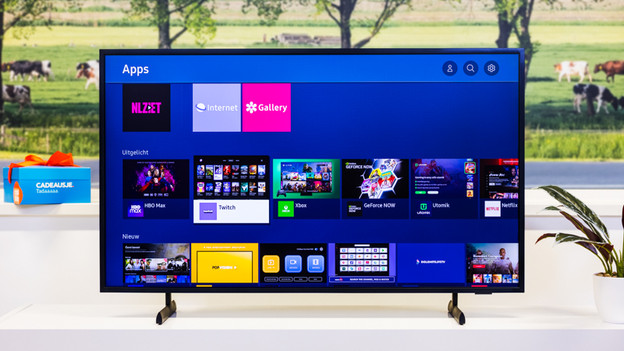Geschreven door Donato
Bijgewerkt op
11 maart 2025
·
12.27
Hoe stel je jouw Samsung Smart Hub in?
Je hebt een nieuwe Samsung smart tv gekocht. Binnenkort bekijk je je favoriete films, series en sportevenementen direct via internet op je televisie. Voordat het zover is, verbind je de televisie met internet en download je je favoriete apps. Hoe je dit doet, laat ik je in de volgende stappen zien.
In het kort
| Wat gaan we doen? | Samsung Smart Hub klaarmaken voor gebruik. |
|---|---|
| Hoe lang duurt dit? | 5 tot 10 minuten. |
| Wat heb je nodig? | Een Samsung smart tv en de bijbehorende afstandsbediening. Het wachtwoord van je wifinetwerk of een netwerkkabel die verbonden is met je netwerk. |
Stap 1: verbind je smart tv met internet
Om apps te gebruiken en downloaden, verbind je je smart tv met internet. Op de volgende pagina lees je hoe je dit doet. Is je tv al met internet verbonden? Sla deze stap dan over.
Stap 2: zoek de gewenste app
Om een app te openen, selecteer je deze met behulp van de pijltjestoetsen op je afstandsbediening en druk je op enter. Dit is de knop in het midden van de pijtjestoetsen. De apps vind je in het smart menu door op de 'home' knop op je afstandsbediening te drukken. Vervolgens selecteer je het 'apps' menu.
Om een app te zoeken, navigeer je met je afstandsbediening door het menu of gebruik je de zoekoptie rechtsbovenin.
Selecteer 'Apps'
Het apps menu
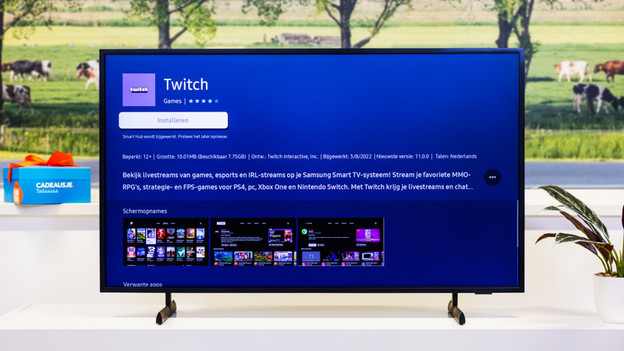
Stap 3: installeer een app
Als je een app opent die op je televisie is geïnstalleerd, opent hij direct. Sla in dat geval deze stap over.
Is de app nog niet geïnstalleerd? Dan ga je automatisch naar het installatiescherm nadat je de app opent. Hier selecteer je de knop Installeren en druk je op enter.
Komt jouw smart tv uit 2016? Selecteer dan eerst de knop Meer aan de linkerkant van het scherm. Druk achtereenvolgens op het pijltje omlaag totdat je aan het einde van de tekst bent gekomen en selecteer Sluiten. Hierna selecteer je Installeren
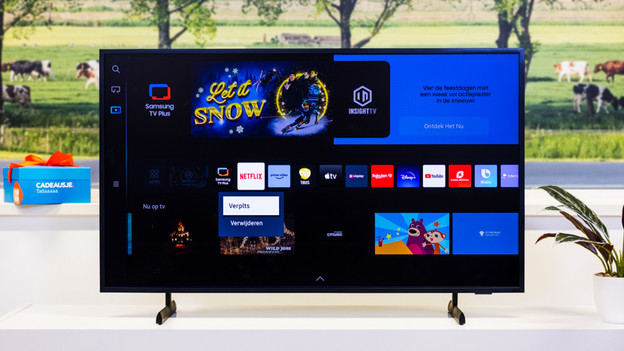
Stap 4: sorteer een app in de startbalk
Om voortaan snel je favoriete apps te openen, sorteer je deze op een juiste plek in de startbalk. Dit doe je als volgt:
- Ga terug naar het Apps menu.
- Klik op 'Instellingen'
- Selecteer de geïnstalleerde app die je wil toevoegen aan de startpagina en selecteer 'toevoegen aan startpagina'.
- Ga terug naar de startpagina.
- Houdt de selectieknop ingedrukt voor 2 seconden.
- Selecteer 'verplaats' om de app te rangschikken in de startbalk. Selecteer 'verwijderen' als je de app van je televisie wil halen.
Je bent klaar
Herhaal stap 4 voor alle apps die je vaak gebruikt. Je televisie is nu helemaal klaar voor het gebruik van apps. Ga lekker zitten en geniet van je nieuwe televisie.
Artikel van Donato
Televisie specialist.